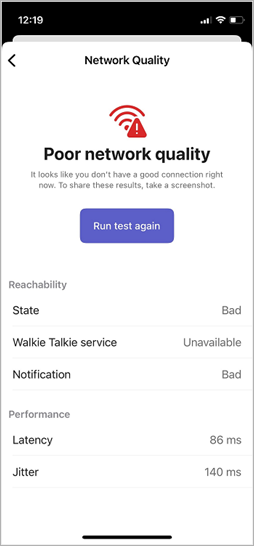Začíname s aplikáciou Teams Vysielačka
Víta vás walkie Talkie, aplikácia Teams, ktorá premení váš pracovný telefón na jednoduché a bezpečné zariadenie na okamžitú hlasovú komunikáciu s funkciou push-to-talk (PTT).

Obsah tohto článku
Pripnutie aplikácie Vysielačka na rýchly prístup
Prehľad
V práci už možno používate vysielačku na koordináciu so spolupracovníkmi, na požiadanie o okamžitú pomoc, kontaktovanie zabezpečenia atď. Rovnako ako tradičné vysielačky, môžete stlačiť a podržať tlačidlo hovoriť na Teams Vysielačka a uvoľniť tlačidlo počúvať.
Na rozdiel od tradičných vysielačok je aplikácia Teams Walkie Talkie vo vašom telefóne a integrovaná s vaším prostredím aplikácie Teams.
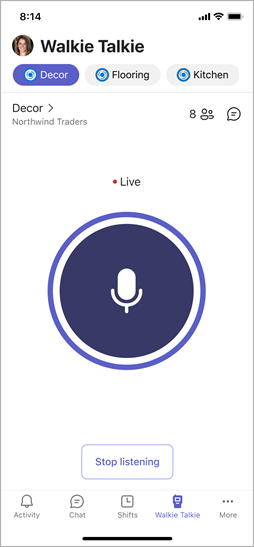
Poznámka: Ak chcete zastaviť prijímanie prenosov, musíte stlačiť kláves Stop listening .
Otvoriť vysielačku
Ak v aplikácii Teams používate vysielačku prvýkrát, na paneli aplikácie Teams sa na ikone Vysielačka zobrazí oznámenie s červenou bodkou.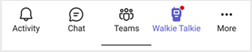
Ak chcete otvoriť vysielačku, ťuknite na položku Vysielačka na paneli aplikácií Teams.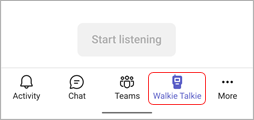
Ak sa aplikácia Vysielačka po otvorení aplikácie Teams nezobrazuje, potiahnite prstom z dolnej časti obrazovky nahor alebo ťuknite na položku Viac 
Pripnutie vysielačky na rýchly prístup
Ak vysielačka ešte nie je pripnutá na panel aplikácií v aplikácii Teams, postupujte takto:
-
V aplikácii Teams potiahnite prstom nahor na paneli aplikácie a ťuknite na položku Upraviť.
-
V časti Upraviť navigáciu presuňte položku Vysielačka z položky Ďalšie aplikácie do hornej časti.
Poznámka: Počet aplikácií, ktoré môžete mať na paneli aplikácií, je obmedzený, takže možno budete musieť odstrániť iné aplikácie predtým, ako pripnete vysielačku.
Pripojenie ku kanálu
Môžete sa pripojiť a hovoriť len o jednom kanáli naraz v Vysielačka Talkie.
Poznámka: Vysielačka nepodporuje súkromné ani zdieľané kanály.
Môžete vybrať jeden kanál, ku ktorému sa chcete pripojiť, alebo vybrať až päť obľúbených kanálov. Vaše obľúbené kanály sú pripnuté v hornej časti obrazovky vysielačky v abecednom poradí, vďaka čomu môžete kanály jednoducho prepínať.
-
Ťuknite na položku Vybrať kanály.
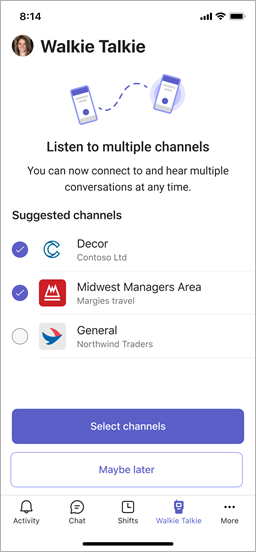
-
Vyberte až päť kanálov.
Ak vyberiete viac ako jeden kanál a chcete počuť aktivitu vo všetkých vybratých kanáloch, zapnite prepínač Počúvanie viacerých kanálov .
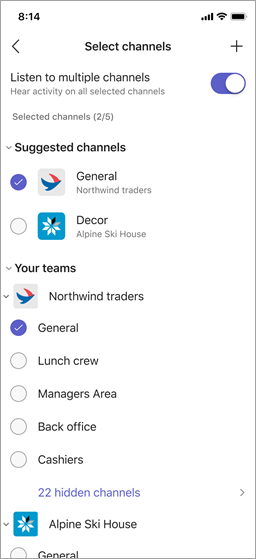
-
Ak ste vybrali jeden kanál, budete k nemu automaticky pripojení. Názov kanála sa zobrazí vedľa > a názov tímu je pod tým.
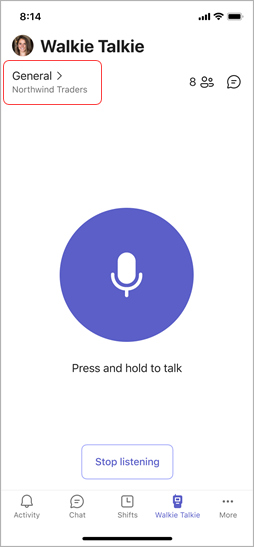
Názov kanála vedľa > označuje aktívny kanál, ktorý je tiež zvýraznený v zozname pripnutých kanálov. Pod tým sa zobrazí názov tímu. Aktívny kanál je kanál, na ktorý hovoríte.
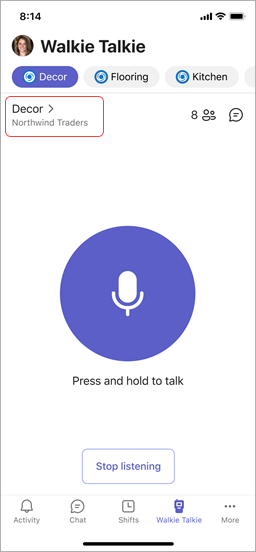
Ak chcete hovoriť v inom kanáli, prepnite naň ťuknutím na pripnutý kanál. Názov kanála vedľa > sa zmení, čo znamená, že ide o váš aktívny kanál, a zobrazí sa zvýraznený v zozname pripnutých kanálov.
Poznámka: Vysielačka si pamätá posledný kanál, ku ktorému ste sa pripojili, a automaticky vás vyberie a pripojí k danému kanálu pri ďalšom otvorení vysielačky.
Ďalšie informácie o komunikácii s tímom nájdete v článku Vysielačka.
Zobrazenie osoby, ktorá je pripojená ku kanálu
Číslo vedľa 

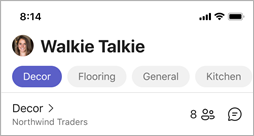
Zariadenia a náhlavné súpravy vysielačky
Vysielačku môžete používať so špecializovanými zariadeniami a náhlavnými súpravami, ktoré majú vyhradené tlačidlo PTT a káblové náhlavné súpravy s tlačidlom prehrávania, pozastavenia alebo odpovede/ukončenia hovoru. Stlačte tlačidlo PTT alebo ťuknite na tlačidlo prehrávania, pozastavenia alebo odpovede alebo ukončenia hovoru a okamžite sa porozprávajte s členmi svojho tímu v pripojenom kanáli.
Pomocou týchto zariadení a náhlavných súprav môžete komunikovať v kanáli aj vtedy, keď je telefón zamknutý. Zoznam týchto zariadení a náhlavných súprav nájdete v téme Zariadenia Walkie Talkie a príslušenstvo.
Ak používate káblovú náhlavnú súpravu s vysielačkou, pozrite si tému Nastavenie a používanie káblovej náhlavnej súpravy s vysielačkou.
Nastavenia
Ak chcete zmeniť nastavenie vysielačky, vyberte svoj obrázok profilu, prejdite na položku Nastavenia > Vysielačka.
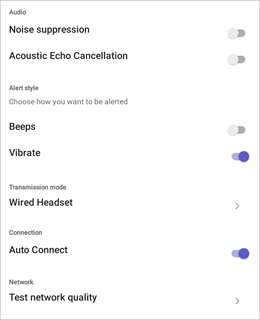
Nastavenia, ktoré vyberiete, sa použijú vo všetkých zariadeniach, v ktorých používate vysielačku Walkie.
Zvuk
-
Ak chcete stlmiť zvuky upozornenia pri odosielaní a prijímaní prenosov, zapnite prepínač Potlačenie hluku .
-
Zapnutie alebo vypnutie zrušenia akustickej ozveny.
Štýl upozornenia
-
Zapnite alebo vypnite prepínač pípnutí v závislosti od toho, či chcete počuť upozornenia na zvukový signál.
-
Zapnite alebo vypnite prepínač vibrovanie v závislosti od toho, či chcete, aby telefón vibrovať pri odosielaní prenosov.
Režim prenosu
Ak používate káblovú náhlavnú súpravu, ťuknutím na káblovú náhlavnú súpravu zobrazte alebo zmeňte nastavenia režimu prenosu, nastavte dĺžku prenosu v režime prepínania s funkciou Talk alebo otestujte náhlavnú súpravu a určte prenosový režim. Ďalšie informácie nájdete v téme Nastavenie a používanie káblovej náhlavnej súpravy s vysielačkou.
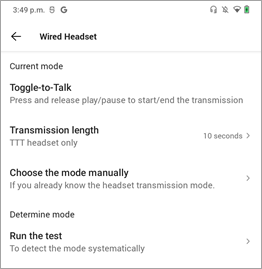
Pripojenie
Ak sa nechcete automaticky pripojiť ku kanálom, vypnite prepínač Automatické pripojenie. Toto nastavenie je predvolene zapnuté.
Sieť
Ak chcete skontrolovať sieťové pripojenie, vyberte položku Testovať kvalitu siete.